创建备份任务
第一步 打开新建备份任务向导
- 登录管理控制台。
- 点击左侧导航栏数据保护 > 备份与恢复 > 数据库,进入数据库界面。
- 在当前界面,点击新建,进入新建备份任务向导界面。
第二步 配置基本信息
在新建备份任务向导1中,
-
配置任务名称和任务备注。
-
任务名称: 根据系统要求输入任务名称。
-
任务备注: 选填任务备注信息。
-
-
确认无误后,点击下一步。
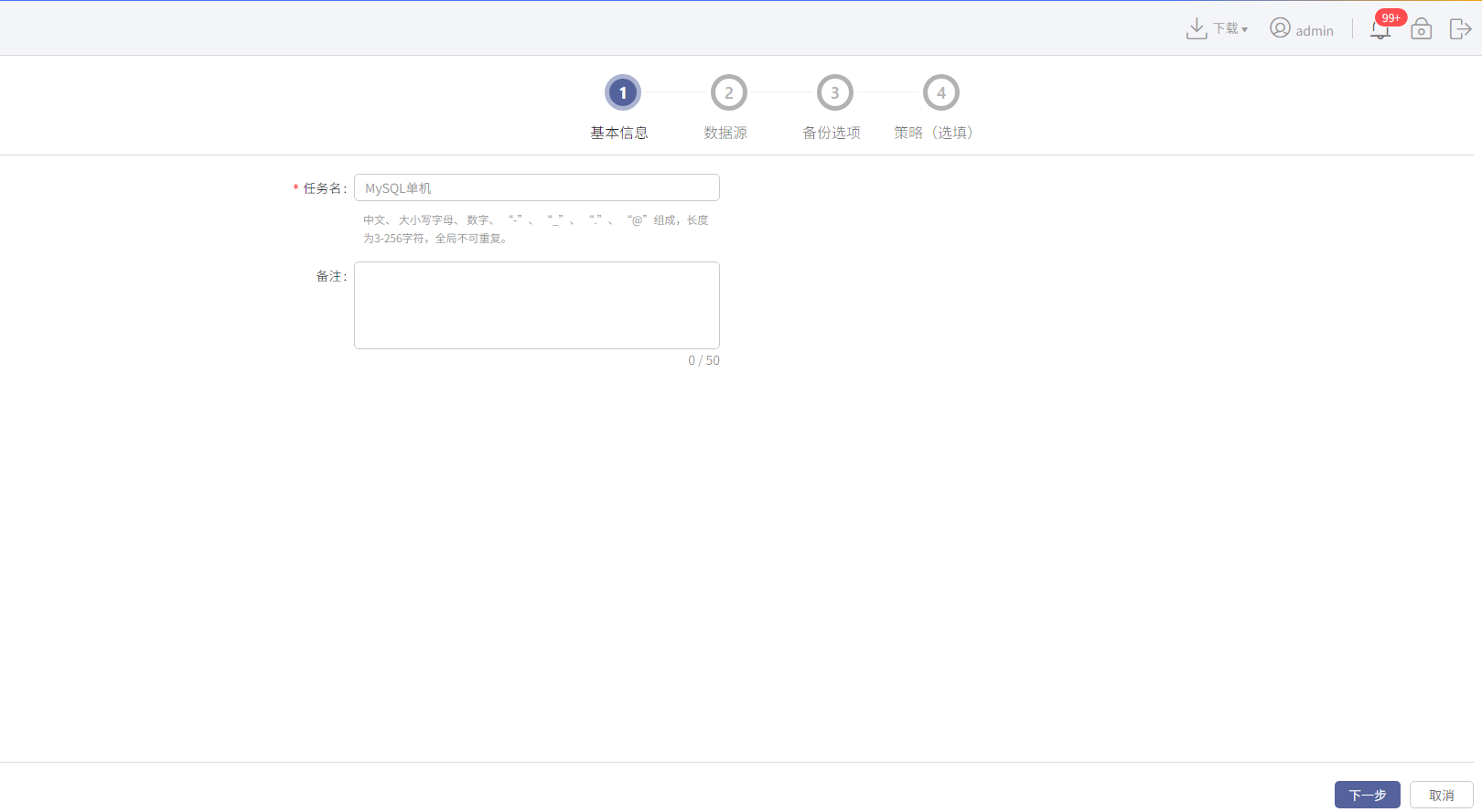
第三步 配置数据源
- 在新建备份任务向导2中,根据要求配置以下参数:
- 应用类型:从下拉框中选择MySQL数据库。
- 客户端:支持选择一台MySQL物理机器(单机)或MySQL主备集群虚拟客户端。默认物理备份。若为MySQL主备集群,选择主备集群中物理节点的客户端。
- 备份粒度:默认为实例级别,也可以选择库级别备份。
- 数据源选择方式:选择库级别备份时,会出现此选项。待备份,即仅备份被选择的库;不备份,即除了选择的库不备份,剩余库都备份。
- 用户:选择用户名。若选择备份MySQL主备集群,则需要为集群中的每个节点指定用户。
- 数据源:选择需要备份的数据源。若选择备份MySQL主备集群,则需要为集群中的每个节点指定数据源。
- 确认无误后,点击下一步。
第四步 配置备份选项
在新建备份任务向导 3 中,单机配置如下:
-
选择备份存储池:本地存储池或者分布式存储池。
-
配置备份选项。支持配置如下选项:归档日志删除策略、多通道备份、自定义脚本、备份自动重试、数据压缩、传输加密、数据加密、合成备份、重复数据删除、LVM快照、自定义参数。
在新建备份任务向导 3 中,主备集群配置如下:
-
选择备份存储池:本地存储池或者分布式存储池。
-
配置备份选项。支持配置如下选项:备份模式、归档日志删除策略、多通道备份、备份自动重试、传输加密、数据加密、合成备份、重复数据删除、数据压缩、LVM快照、自定义参数。
注意:
- 开启合成备份选项后,不支持传输加密、数据加密、数据压缩、重复数据删除。
- 开启合成备份选项后,支持数据恢复与副本管理。
- 不开启合成备份选项,仅支持数据恢复功能与完全备份的副本管理,其他备份类型不支持副本管理。
第五步 配置策略(可选)
创建备份策略步骤请参考备份策略。
推荐备份策略配置如下:
完全备份策略设置: 建议在业务最不繁忙的时候进行完全备份,例如:设置每周日0点进行完全备份。具体用户场景,可根据用户要求来配置。
差异备份策略设置: 建议在业务不繁忙的时候进行差异备份,例如:设置每周一、二、三、四、五、六0点进行差异备份(周日0点不配置,避免和完全备份冲突)。具体用户场景,可根据用户要求来配置。
增量备份策略设置: 建议在业务不繁忙的时候进行增量备份,例如:设置每12小时进行增量备份,发起时间设置30分(发起时间和时间间隔时考虑尽量不要和其他策略冲突)。具体用户场景,可根据用户要求来配置。
日志备份策略设置: 建议在业务不繁忙的时候进行日志备份,例如:设置每6小时进行日志备份,发起时间设置30分(发起时间和时间间隔时考虑尽量不要和其他策略冲突)。具体用户场景,可根据用户要求来配置。
说明:
- 日志备份备份周期不建议设置的太小,建议设置30分钟或更大。
- 添加每月策略任务的时候,尽量避免选择31号、30号、29号进行定时备份,考虑到有的月份特殊,可选择28号及其之前的任何一个日期进行备份,这样可以保证每月都有任务执行。
- 在设置发起时间时,建议您尽量在服务器空闲时进行备份操作。另外,在设置最大保存完全副本数时,可在综合考虑您的存储空间和数据需求等因素后进行合理的设置(保留副本数策略:保留n个副本数,至少需要n+1个副本的空间)。
后续操作
查看备份任务
查看任务执行情况的方式有如下两种:
-
在备份与恢复 > 数据库界面,进行查看。
-
点击任务名称右侧的查看作业。
-
在右侧弹出的作业界面中,在备份作业标签页下可以查看到已执行过的备份记录和执行结果。
-
点击某次执行记录右侧的查看执行输出,可以看到该次任务的执行详情。
-
-
在监控 > 作业界面,进行查看,可以直接看到所有任务的执行记录和当前的执行情况。
- 点击某次执行记录右侧的查看执行输出,可以看到该次任务的执行详情。
- 点击某次执行记录左侧的任务名称,可以查看任务的备份介质、数据量、速度相关的信息。
启动备份任务
启动备份任务有以下2种方式:
-
通过备份策略自动启动,具体参阅备份策略。
-
手动启动有以下两种方法:
-
备份与恢复 > 数据库界面,点击任务名称右侧的备份,选择备份方式,点击确定。
-
勾选任务名称左侧的勾选框,点击上方的备份按钮,选择备份方式,点击确定。
-
停止备份任务
在监控 > 作业 > 备份界面,点击任务名称右侧的终止,点击确定。
编辑备份任务
-
在备份与恢复 > 数据库界面,点击任务名称,系统在页面右侧展出任务详情视图。
-
任务详情界面共分为四个部分:基本信息,数据源,选项以及策略,其中基本信息、选项、策略均可以编辑,点击对应需要编辑部分的编辑按钮,出现编辑页面,将对应信息进行编辑后,点击确定。
删除备份任务
删除备份任务有以下两种方式:
-
在备份与恢复 > 数据库界面,鼠标放在任务名称右侧的...,在弹出的选项中,选择删除,在弹出的页面中,输入YES,点击确定,删除任务。
-
在备份与恢复 > 数据库界面,勾选任务名称左侧的勾选框,点击上方的删除按钮,在弹出的页面中,输入YES,点击确定,删除任务。
清理备份数据
清理备份数据有以下两种方式:
-
在备份与恢复 > 数据库界面,鼠标放在任务名称右侧的...,在弹出的选项中,选择清理 > 本地数据,在弹出的页面中,选择清理指定时间点或者清理全部数据。
-
在备份与恢复 > 数据库界面,勾选任务名称左侧的勾选框,点击上方的清理 > 本地数据,在弹出的页面中,选择清理指定时间点或者清理全部数据。